Animations de panoramique/recadrage avec images clés
Les animations de panoramique/recadrage dans VEGAS Pro sont basées sur des images clés. Ces images clés enregistrent les modifications apportées au recadrage, au zoom, à la rotation ou à la position au fil du temps. Vous pouvez définir manuellement des images clés ou utiliser des préréglages pour appliquer des courbes d'animation prédéfinies.
- Créer des effets de zoom fluides sur une image fixe
- Utiliser le panoramique sur un plan large pour suivre l'action
- Sauvegarder les positions de cadrage courantes en tant que préréglages réutilisables
Panoramique d'un événement vidéo
Utilisez le panoramique pour déplacer la zone visible d'un événement vidéo à travers l'image. Cette fonction est utile pour les images fixes, les prises de vue grand écran ou les techniques de Pan-and-Scan. Les étapes suivantes expliquent comment configurer et animer un panoramique à l'aide de l'outil Panoramique/recadrage.
- Sélectionnez un événement vidéo sur la barre temporelle et ouvrez la fenêtre Panoramique/recadrage en cliquant sur le bouton Panoramique/recadrage dans l'en-tête de l'événement, ou sélectionnez Vidéo > Panoramique/recadrage de l'événement vidéo dans le menu Outils.
- Ajustez la taille de la zone de sélection en faisant glisser les poignées ou en saisissant des valeurs dans la section Position.
- Activez l'option Verrouiller le format d'image pour limiter les proportions, ou Taille aux environs du centre pour redimensionner symétriquement.
- Déplacez la zone de sélection vers la position de départ souhaitée en la faisant glisser ou en saisissant les coordonnées pour Centre X et Centre Y.
- Activez l'un des modes de déplacement dans la barre d'outils :
- Déplacer librement : déplacement sur les deux axes
- Déplacer dans X uniquement : limiter le mouvement à l'horizontale
- Déplacer dans Y uniquement : limiter le mouvement à la verticale
- Pour animer le mouvement, ajoutez une nouvelle image clé plus loin sur la barre temporelle et ajustez à nouveau la position. VEGAS interpolera la trajectoire de mouvement entre les images clés.
- Utilisez le curseur Lissage dans la section Interpolation d'image clé pour ajuster la courbe du mouvement.
Cette méthode est couramment utilisée dans les flux de travail de Pan-and-Scan pour convertir du contenu grand écran au format standard. Cela aide à suivre le sujet et à maintenir l'équilibre visuel.
Éditer une interpolation d'image clé
Si vous avez deux images clés ou plus, VEGAS interpole le mouvement entre elles. Vous pouvez modifier le comportement de cette interpolation à l'aide du paramètre Lissage dans la section Interpolation d'image clé.
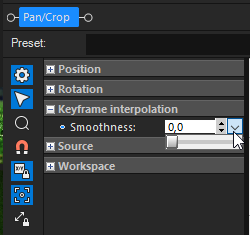
CHIFFRE Curseur Lissage dans le module externe Panoramique/recadrage
| Sélectionnez une valeur dans la liste déroulante Verrouilleur de synchronisation si vous souhaitez synchroniser la sortie vidéo avec un signal de référence. | Définition |
|---|---|
| Lissage = 0 | Mouvement linéaire sans accélération (vitesse constante). |
| Lissage > 0 | Crée un chemin lisse et incurvé entre les images clés avec un comportement d'accélération et de décélération. |
Le réglage du lissage contrôle la façon dont la vidéo se déplace entre les images clés, mais pas la position réelle des images clés.
Modifier le type d'interpolation d'une image clé
- Effectuez un clic droit sur une image clé dans la barre temporelle située au bas de la fenêtre Panoramique/recadrage.
- Dans le menu contextuel, choisissez un type d'interpolation tel que Linéaire, Rapide, Lent, Lisse, Précis ou Retenir.
Les types d'interpolation influencent la manière dont le mouvement évolue dans le temps entre les images clés. Par exemple, Lent permet de passer progressivement à l'image clé, tandis que Retenir fige l'état jusqu'à l'image clé suivante.
Enregistrement et utilisation de préréglages d'images clés
VEGAS vous permet d'enregistrer et de réutiliser des animations d'images clés en tant que préréglages. Cela vous permet de maintenir une cohérence entre plusieurs événements ou projets.
- Créez une ou plusieurs images clés dans la barre temporelle de la fenêtre Panoramique/recadrage.
- Saisissez un nom dans le champ Préréglage.
- Cliquez sur le bouton Enregistrer le préréglage pour sauvegarder l'animation.

CHIFFRE Champ Préréglage et bouton Enregistrer dans le module externe Panoramique/recadrage
Pour utiliser ou supprimer un préréglage
- Sélectionnez une ligne d'image clé (Position ou Masque) dans la fenêtre Panoramique/recadrage.
- Choisissez un préréglage enregistré dans la liste déroulante Préréglage.
- Pour supprimer le préréglage actuel, cliquez sur le bouton Supprimer le préréglage.
Les préréglages sont enregistrés par ligne d'images clés. Par exemple, les préréglages Position et Masque sont enregistrés de manière indépendante.
Informations supplémentaires
Dernière modification le décembre 08, 2025